Activer la redirection de port pour le TP-Link DSL 2700E
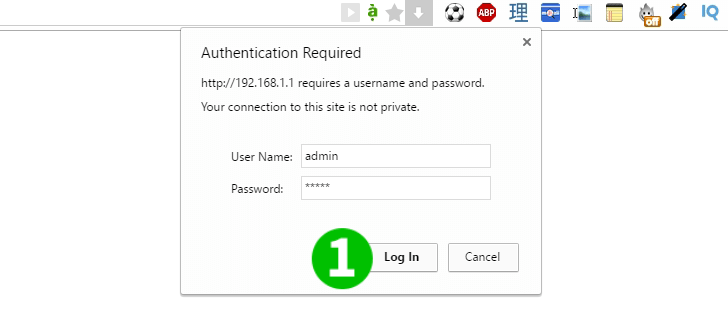
1 Connectez-vous à votre routeur avec votre nom d'utilisateur et votre mot de passe (IP par défaut: 192.168.1.1 - nom d'utilisateur/mot de passe par défaut: admin)
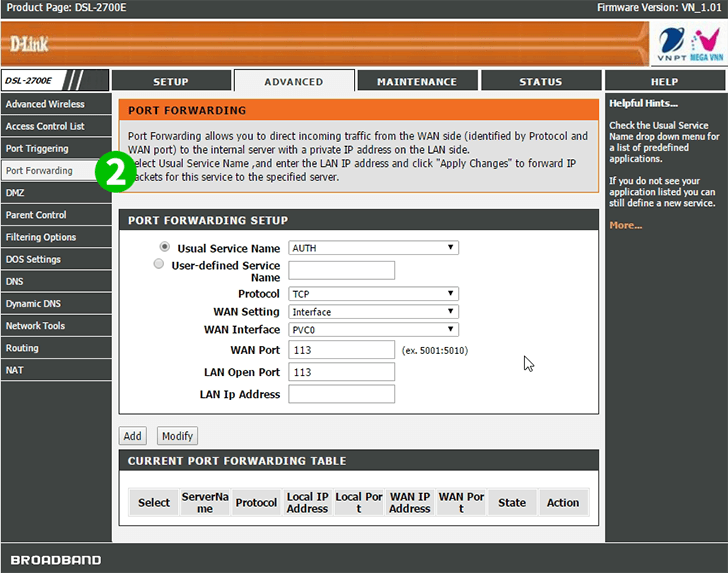
2 Cliquez sur "Port Forwarding" dans le menu principal à gauche
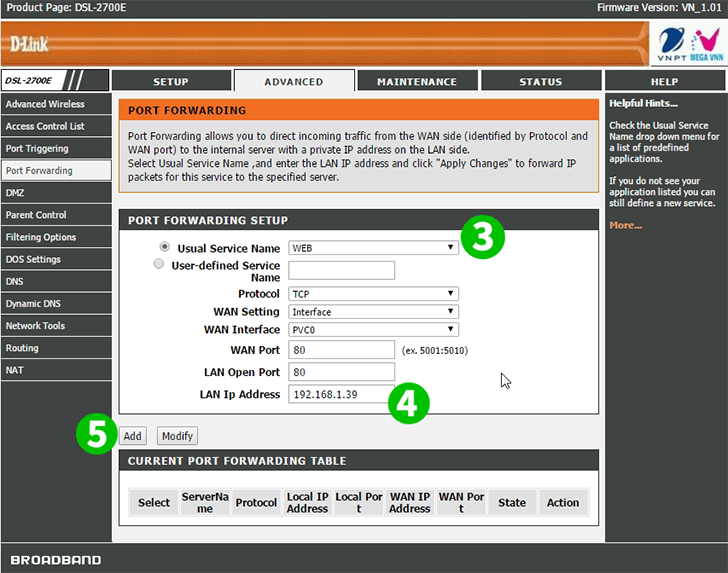
3 Sélectionnez "WEB" comme "Usual Service Name"
4 Entrez l'IP (de préférence statique) de l'ordinateur sur lequel cFos Personal Net est exécuté dans le champ "LAN IP Address"
5 Cliquez sur le bouton "Add"
La redirection de port est maintenant configurée pour votre ordinateur!
Activer la redirection de port pour le TP-Link DSL 2700E
Instructions sur l'activation de la redirection de port pour le TP-Link DSL 2700E